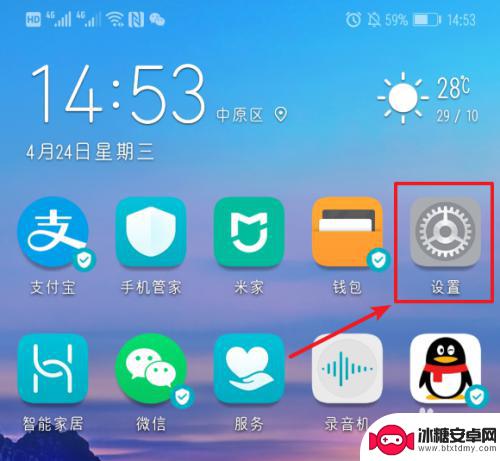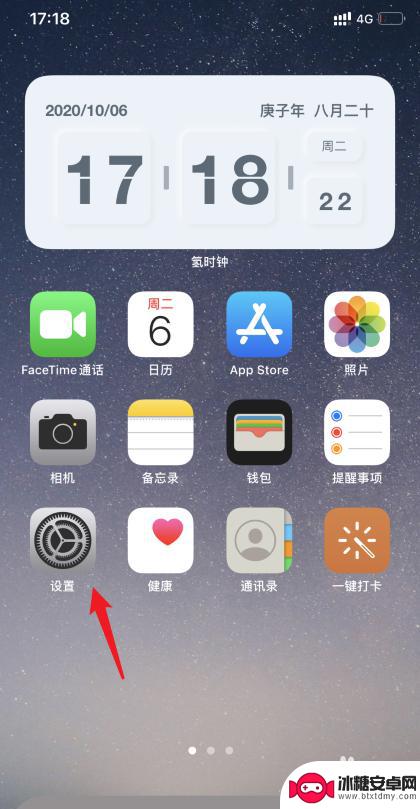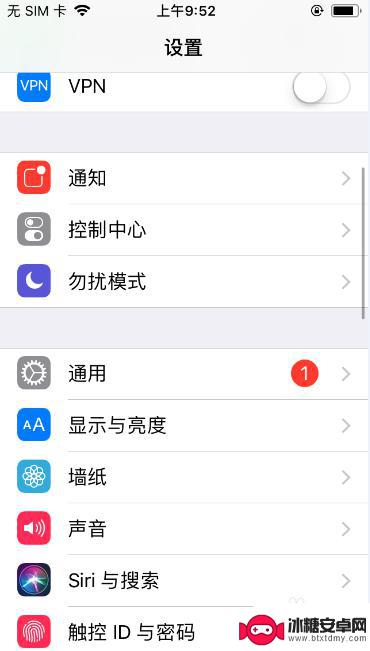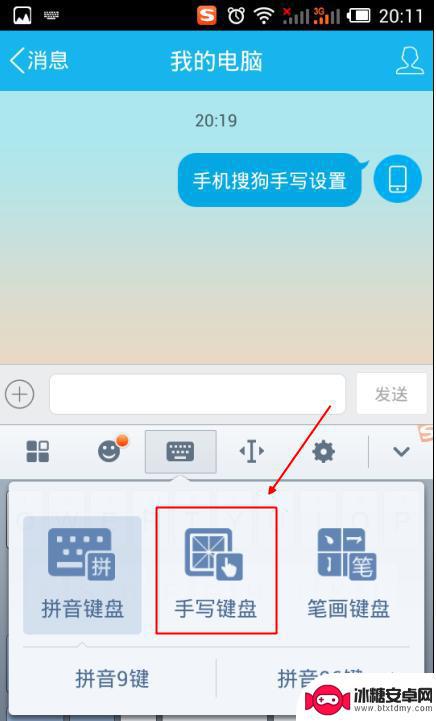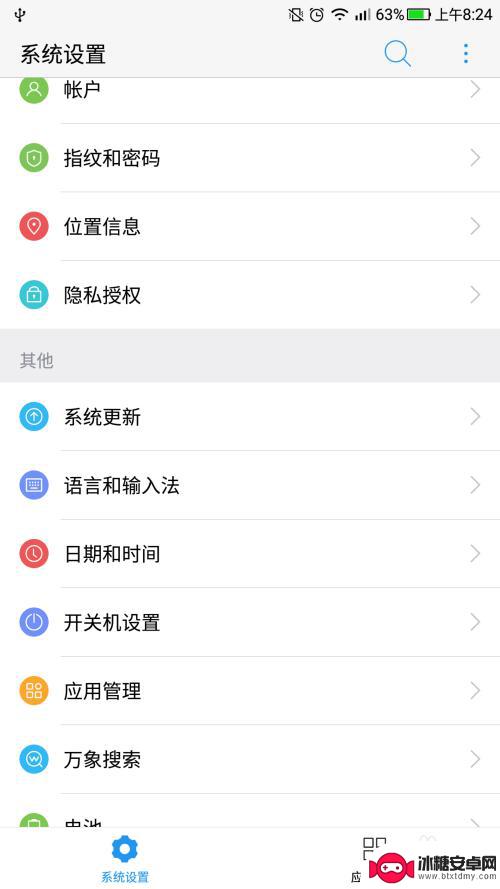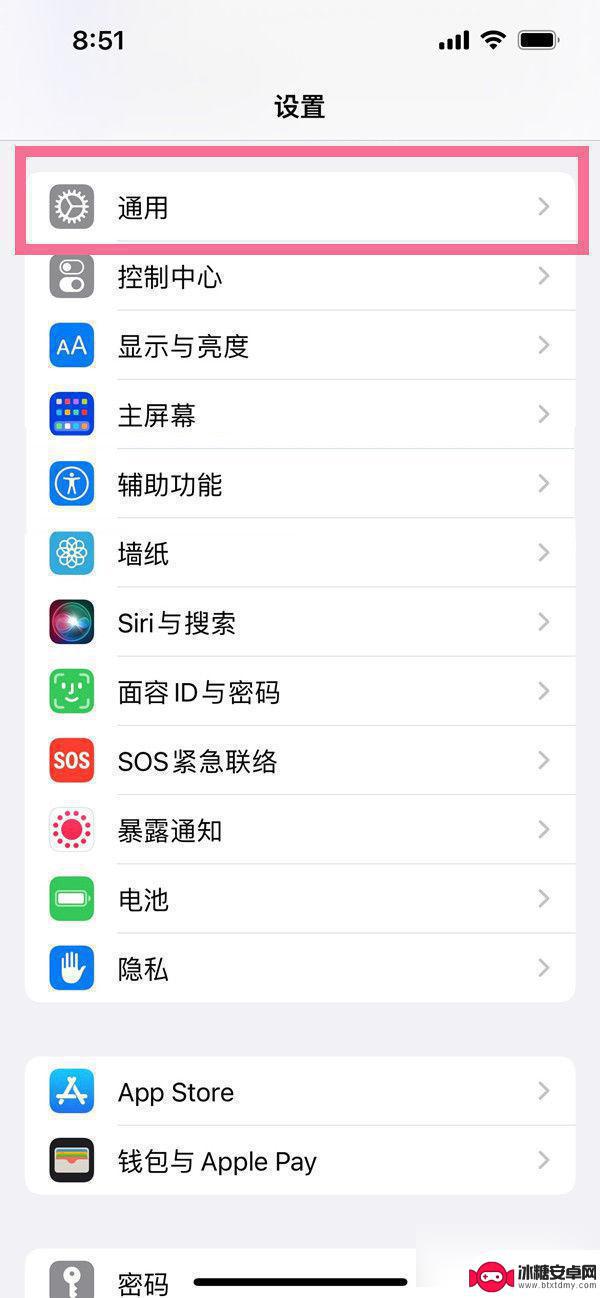苹果手机怎么设置默认手写 苹果手机手写输入设置指南
苹果手机作为一款功能强大的智能手机,其拥有许多实用的设置选项,其中之一就是手写输入的设置,苹果手机的手写输入设置能够让用户更加方便地进行文字输入,无论是在日常聊天、写作还是进行其他操作时。通过设置默认手写输入,用户可以轻松切换到手写输入模式,快速书写文字。接下来我们将为大家介绍苹果手机手写输入的设置指南,让您能够更好地掌握这一实用功能。
苹果手机手写输入设置指南
具体方法:
1.打开设置
打开手机设置,在设置页面下滑找到通用按钮,点击进入。
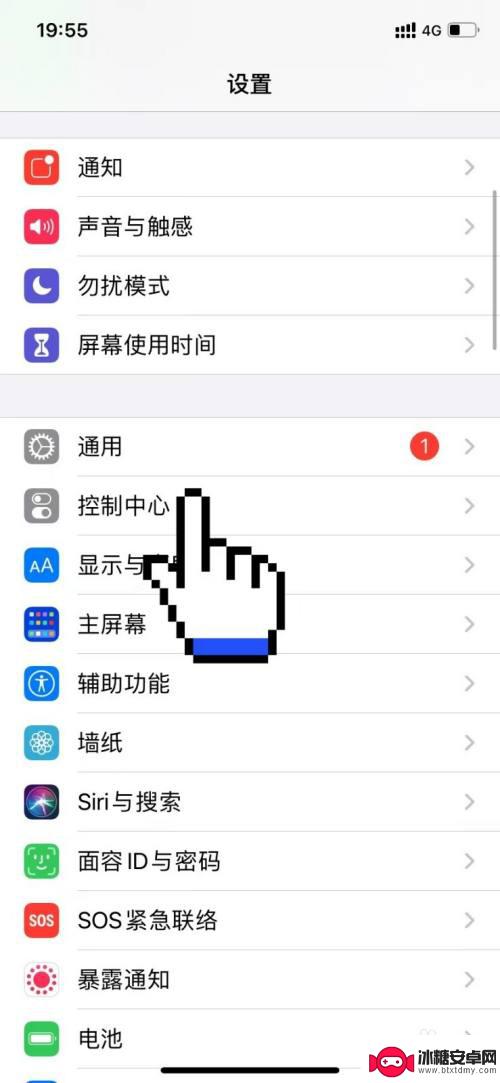
2.点击键盘
在之后进入的通用页面,找到上方键盘按钮,点击键盘选项。
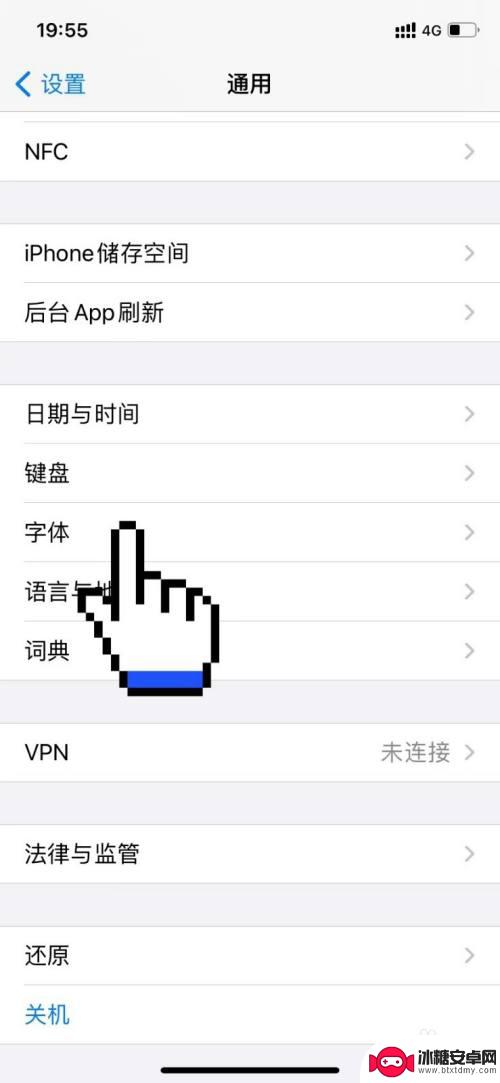
3.点击添加新键盘
在之后进入的键盘设置页面,下滑找到添加新键盘按钮,点击添加。
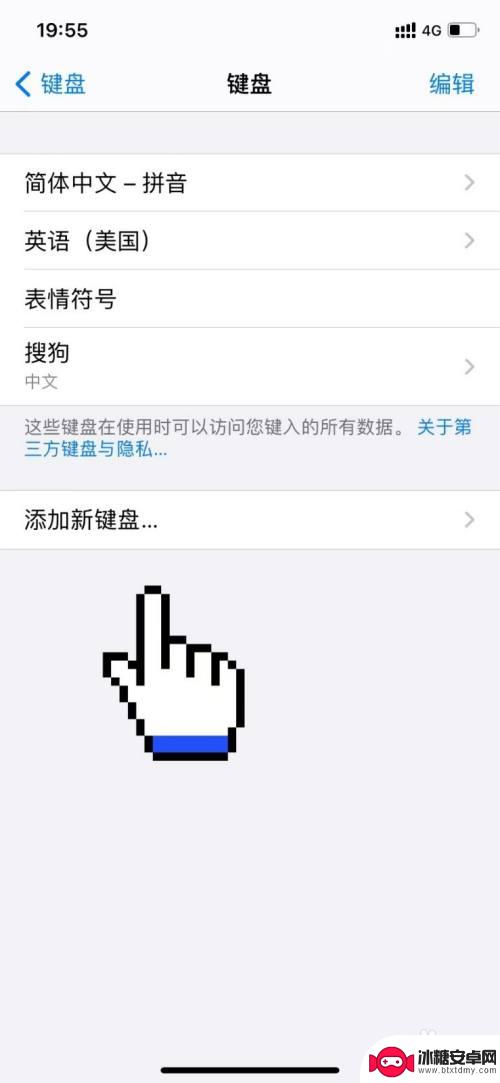
4.点击手写
在之后进入的页面,找到下方手写按钮。点击添加手写键盘即可使苹果手机设置手写输入了。
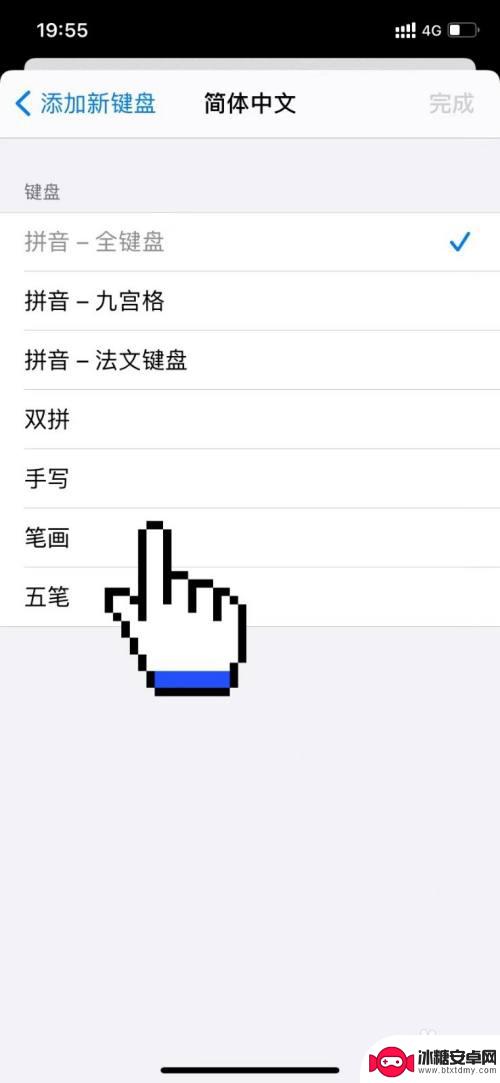
以上就是苹果手机如何设置默认手写的全部内容,如果有不清楚的用户,可以按照小编的方法进行操作,希望能够帮助到大家。
相关教程
-
华为手机键盘设置手写在哪里设置 华为手机手写输入法设置步骤
华为手机是一款功能强大的智能手机,其手写输入法设置也十分便捷,想要在华为手机上设置手写输入法,只需要进入手机设置-更多设置-语言和输入法-默认输入法-手写输入法,然后选择手写输...
-
苹果十四手写怎么设置 苹果iOS14手写输入设置教程
苹果iOS14新增了手写输入功能,为用户提供了更便捷的输入方式,在iOS14中,用户可以通过设置中的手写选项开启手写输入功能,并选择所需的手写输入方式。除了手写输入外,iOS1...
-
苹果手机键盘怎么手写 iPhone手写键盘设置方法
苹果手机键盘上的手写功能让用户在输入文字时更加便捷快捷,iPhone手写键盘的设置方法也非常简单,只需在设置中打开手写输入功能即可。用户可以在输入框上滑动手指进行手写输入,系统...
-
手机搜狗输入法怎么设置半屏手写 搜狗手写输入法半屏设置步骤
手机搜狗输入法怎么设置半屏手写,在如今的智能手机时代,输入法已成为了我们日常使用手机的必备工具之一,而搜狗输入法作为国内较为知名的输入法之一,其手写输入功能也备受用户青睐。不过...
-
手机的手写输入怎么设置 手机手写功能在哪里设置
手机已经成为人们生活中不可或缺的工具,而手机手写功能更是让用户的操作体验更加便捷和高效,想要设置手机的手写输入方式,用户可以在手机的设置中找到相关选项进行调整。通常在输入法设置...
-
苹果13手机设置手写 苹果13手写输入法设置教程
苹果13手机最新推出了手写输入功能,让用户可以通过手写输入文字、符号和表情,这项功能在提高用户输入效率的同时,也增加了手机操作的趣味性。在设置中用户可以根据个人喜好调整手写输入...
-
如何拆手机显示屏 怎么正确拆解手机外屏
在日常生活中,手机已经成为我们生活中不可或缺的一部分,随着时间的推移,手机屏幕可能出现问题,需要进行更换或修理。如何正确地拆解手机外屏成为了许多人关注的焦点。正确的操作方法不仅...
-
手机怎连接网络 手机连接WIFI网络设置
手机已经成为我们日常生活中必不可少的工具,而连接网络更是手机功能的基础之一,手机可以通过多种方式连接网络,其中最常见的方式就是连接WIFI网络。连接WIFI网络可以让手机实现快...
-
苹果手机怎么样设置无线网 iPhone如何连接WIFI
苹果手机作为一款领先的智能手机品牌,其连接无线网络的设置也是非常简单方便的,用户只需打开手机的设置,进入Wi-Fi选项,然后选择要连接的无线网络并输入密码即可轻松连接上互联网。...
-
门禁卡怎么设置手机用密码 手机门禁卡设置方法
现代科技的发展使得门禁系统也变得更加智能化,我们可以通过手机来设置门禁卡的密码,实现更加便捷的出入方式。手机门禁卡设置方法也变得更加简单易行,让我们可以随时随地控制自己的出入权...